
アニメーションで、Blender でクレヨンを使用して目を引く 2D アニメーションを作成するにはどうすればよいですか? PHP エディター Xiaoxin は、この問題を解決するためのステップバイステップのガイドを提供します。ここでは、画像のインポートからブラシ ストロークやテクスチャの適用まで、知っておくべきことすべてを学びます。以下の詳細を読んで、Blender が 2D 作品を活気に満ちたアニメーションの世界にどのように組み込むことができるかを学びましょう。
blenderを開き、テンキーの1と5を押して[正面図(直交)]に切り替えます。

右側のナビゲーションで [ワールド環境] を見つけ、[アイレベル] を白に調整します。

[n]キーを押して3Dビュー右側のプロパティパネルを表示し、表示内の[レンダリング可能な要素のみを表示]と[ワールドの背景]にチェックを入れます。

左側の[クレヨン]に切り替えて描画する線を選択するか、[D]キーとマウスの左ボタンを押しながら直接描画するストロークの色を設定できます。右側のパネルにあります。

[塗りつぶし]の色を設定することもできます。必ず下の値を 1 (0 より大きい) に設定してください。
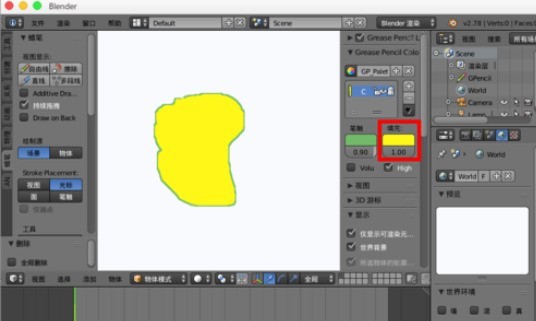
他の図形の色については、新しいパレットを追加できます。

マウスの左ボタン D を押したままにして、異なるストロークと塗りつぶしの色を設定して新しいグラフィックスを描画します。

これらのストロークを編集したい場合は、下部の [ストロークの編集] に切り替えると、他のモデルと同様にストロークを編集できます。g を使用して移動し、c を使用します。選択するなど


以上がBlenderを使ってクレヨンを使った2Dアニメーションを作成する方法の詳細内容です。詳細については、PHP 中国語 Web サイトの他の関連記事を参照してください。